La plupart des articles sur le format photo numérique RAW parleront très probablement de la façon dont vous êtes fou de ne pas capturer vos images au format RAW si votre appareil photo le prend en charge. Bien que j'aie tendance à être d'accord, RAW ne se limite pas à la simple conversion d'images vers d'autres formats de fichiers.
Le plug-in Adobe Camera RAW (ACR) - fourni avec Photoshop - propose des options de réglage vraiment intéressantes qui ne sont pas disponibles dans Photoshop lui-même. Lorsque vous ouvrez une image dans ACR, le panneau de réglages "Basique" s'affiche, qui comprend un histogramme d'image, des préréglages de balance des blancs dans un menu déroulant et des curseurs de réglage de l'exposition.
Image 1 :panneau de réglage de base dans Adobe Camera RAW.
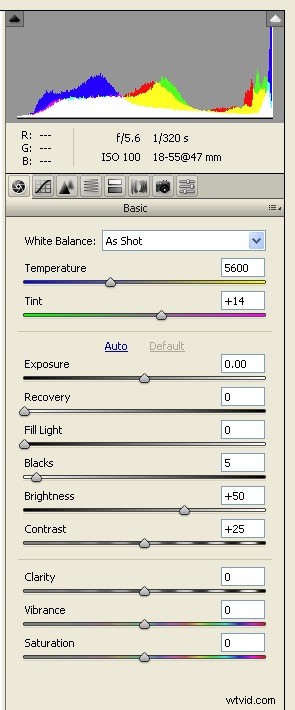
Ces curseurs ont pour la plupart des équivalents dans Photoshop. Par exemple, l'exposition et le contraste sont des curseurs de réglage ACR avec des calques de réglage similaires dans Photoshop. Il existe cependant des options vraiment intéressantes dans ACR qui n'apparaissent pas dans Photoshop, comme le curseur Fill Light et le curseur Clarity.
(Remarque :jusqu'à la sortie d'Adobe Photoshop CS4, le curseur Vibrance était exclusif à ACR, mais il s'agit désormais d'un calque de réglage dans Photoshop CS4 lui-même. Vibrance sature les couleurs un peu faibles, par opposition à Saturation, qui sature toutes les couleurs de manière linéaire. à tous les niveaux).
Retour à la créativité RAW :j'avais vu des images vraiment cool sur le Web. Ils ressemblaient presque à des images à plage dynamique élevée (HDR), mais pas tout à fait. Je ne savais pas comment reproduire l'effet. Les images semblaient éclairées de l'intérieur, presque picturales.
Image 2. Image avec un effet intense.

Je pense que j'ai enfin compris comment recréer le look de cette photo. Comme tout le reste, je suis sûr qu'il existe d'autres moyens d'y parvenir, mais cette méthode est assez simple en utilisant les ajustements ACR.
Tout d'abord, ouvrez une image dans ACR. J'utilise une image RAW pour ce didacticiel, car cet effet semble fonctionner mieux avec la quantité maximale de données qu'une image RAW contient. Mais il peut également fonctionner avec presque toutes les images haute résolution correctement exposées.
(Remarque :saviez-vous que vous pouvez ouvrir plus que des fichiers RAW dans le logiciel Adobe Camera RAW ? Oui ! Si vous utilisez Adobe Bridge, faites simplement un clic droit (ctrl+clic sur un Mac) sur une image et choisissez « Ouvrir dans Camera Raw ». .")
Image 3. Image RAW ouverte dans ACR.
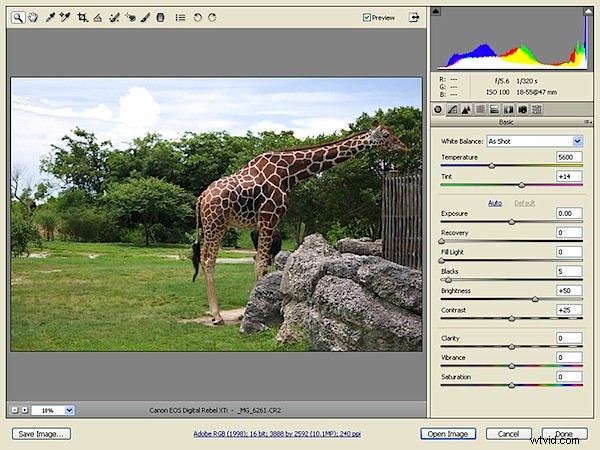
Étant donné que cet effet ne va certainement pas au réalisme photo, vous pouvez renoncer à des corrections comme la balance des blancs, etc., mais il est tout aussi bien de commencer avec la meilleure image possible. Donc, si votre image a besoin de corrections ou de nettoyage, allez-y, mais gardez à l'esprit que des choses comme les corrections de couleur ou la réduction du bruit peuvent être vaines à ce stade.
Accédez au curseur Fill Light, qui est le cinquième curseur vers le bas. Dans ce cas, je l'ai monté jusqu'à 97. Maintenant, vous ne voudriez normalement jamais faire cela. Si une photo était tellement sous-exposée qu'elle nécessitait que la lumière d'appoint soit aussi élevée, le résultat serait une image assez mauvaise, avec beaucoup de bruit. Votre nombre variera bien sûr, mais pour la plupart, vous allez prendre la lumière de remplissage très élevée, de sorte que l'image semble très délavée avec des reflets soufflés.
Image 4. Augmentez la lumière d'appoint.
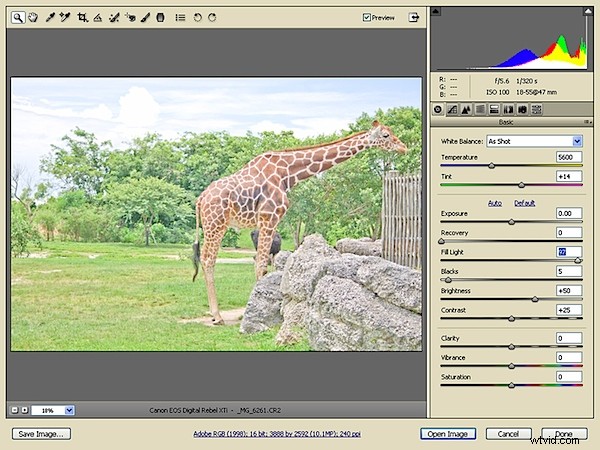
Maintenant, vous voudrez ramener certains de ces détails perdus à l'aide du curseur Blacks, qui se trouve juste sous Fill Light. Dans cette image, j'ai augmenté le curseur Noirs jusqu'à 100, mais j'ai toujours un ciel délavé et des détails soufflés sur les parties les plus claires de la girafe et des rochers. Je ne peux pas augmenter les noirs, donc je vais réduire la lumière d'appoint jusqu'à ce que j'obtienne ces détails.
Image 5. Augmentez les Noirs pour récupérer les détails perdus.
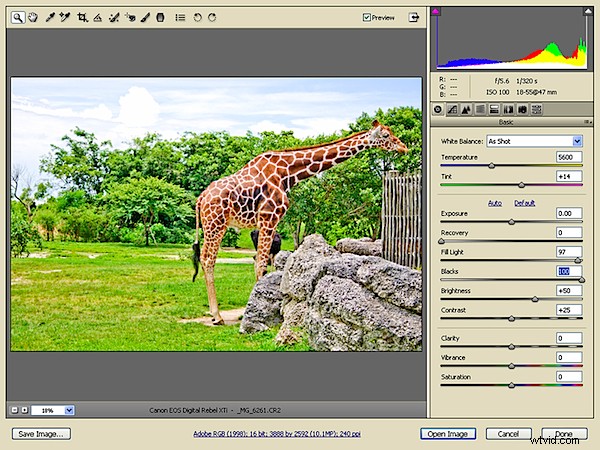
Je n'ai toujours pas assez de détails dans mon image (ci-dessus). Une chose que je pourrais expérimenter est de réduire toute la lumière d'appoint que j'ai augmentée après avoir ouvert cette image pour la première fois dans ACR. Je l'ai ramené à environ 85. Plus bas et mon effet commencera à diminuer. Voici une autre option ACR non disponible directement dans Photoshop :Recovery ! N'oubliez pas, récupération à la rescousse. Ce que Recovery est plus ou moins conçu pour faire est de réduire certains de vos reflets les plus brillants afin de récupérer les détails perdus ou soufflés. C'est une excellente option qui a amélioré beaucoup de photos pour moi. Dans ce cas cependant, Recovery peut être invoqué pour ramener certains des détails que nous avons (apparemment) effacés avec le curseur Fill Light.
Image 6. Ici, la récupération est montée au maximum.
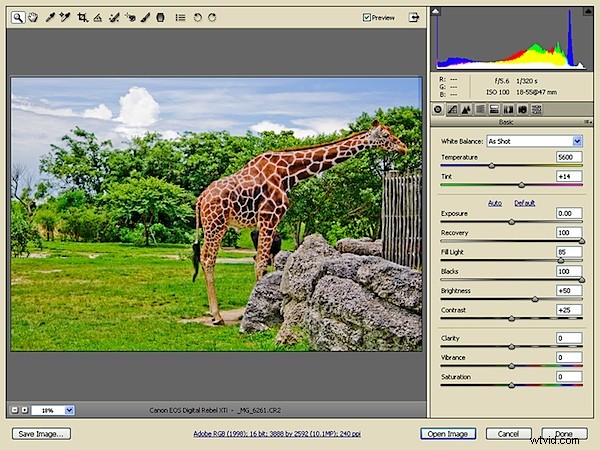
Dans cette image, vous pouvez maintenant voir que la récupération est en hausse et que la lumière d'appoint est légèrement en baisse. Les détails lumineux sont de retour, et le ciel est à nouveau bleu avec des nuages assez bien définis.
Touche finale
En ajoutant autant de noir, nous avons vraiment augmenté la saturation des couleurs. Cela peut être un bon moment pour réduire votre saturation, tout en restant à l'intérieur de l'ACR. Cependant, vous ne voulez certainement pas tirer trop de couleur. Cette technique est assez exagérée, donc trop désaturer enlèvera une partie du drame. Vous pouvez également réduire légèrement le contraste, soit dans le panneau de base ACR, soit dans le panneau Courbe de tonalité ACR, soit dans Photoshop.
Enfin, ouvrez votre image dans Photoshop. Vous voudrez certainement appliquer une réduction du bruit. L'application des ajustements ACR à un degré aussi extrême a un prix :le bruit. Vous pouvez également appliquer la netteté et éventuellement d'autres corrections, maintenant que vous êtes dans Photoshop.
Un mot d'avertissement :si une image comporte de nombreuses zones très sombres avec des détails d'ombre écrêtés, le curseur Fill Light peut transformer ces zones sombres en taches grises, auquel cas vous devrez peut-être essayer une autre image.
Amusez-vous avec cette technique, expérimentez et rappelez-vous, tout est irréversible !
Image 7 :Image finale avec la technique ACR appliquée. J'ai réduit la saturation globale, assombri le ciel bleu et légèrement désaturé les verts, le tout en ACR.

